كيفية تغيير موقع الطقس على iPhone أو iPad أو Apple Watch
إذا كنت تمتلك جهاز iPhone أو Apple Watch، فمن المحتمل أنك تعرف مدى ملاءمة التحقق من توقعات الطقس على هذه الأجهزة. ولكن ماذا لو كنت تريد رؤية الطقس في موقع مختلف عن موقعك الحالي؟ أو تريد تتبع الطقس في مدينتك الأصلية، وجهازك لا يظهر ذلك؟ نحن هنا للمساعدة. هيا بنا نتعلم كيفية تغيير موقع تطبيق أو أداة الطقس على iPhone وiPad وApple Watch.
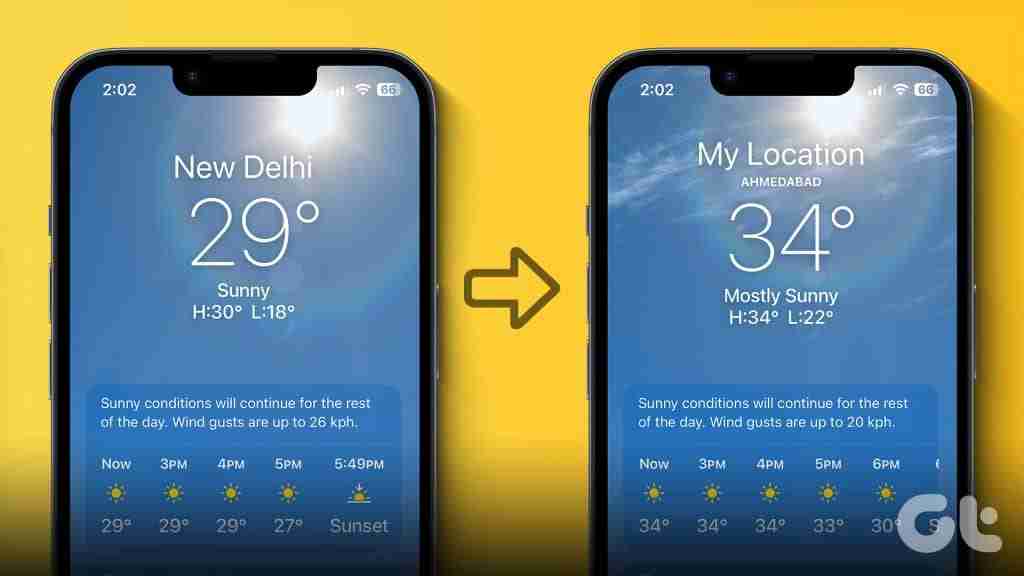
يعد تغيير موقع الطقس على أجهزة Apple أمرًا سهلاً. سواء كنت تريد تغيير الموقع الافتراضي، أو إضافة موقع جديد، أو التبديل بين أماكن متعددة، فلدينا كل ما تحتاجه. لنبدأ.
كيفية تغيير الموقع الافتراضي في تطبيق الطقس على آيفون وآيباد
الطريقة الأولى: تمكين خدمات الموقع لإظهار حالة الطقس للموقع الحالي تلقائيًا
إذا كان تطبيق Apple Weather يعرض بيانات الطقس لكوبرتينو، أو أي موقع آخر غير الموقع الحالي، أو لا يعرض بيانات الطقس على الإطلاق، فيجب عليك تمكين خدمات الموقع على جهاز iPhone الخاص بك. سيؤدي القيام بذلك إلى إظهار تفاصيل الطقس لموقعك الحالي تلقائيًا.
لضبط طقس الآيفون على موقعك الحالي، اتبع الخطوات التالية:
الخطوة 1: افتح الإعدادات على جهاز iPhone أو iPad.
الخطوة 2: انتقل إلى الخصوصية والأمان، تليها خدمات الموقع.
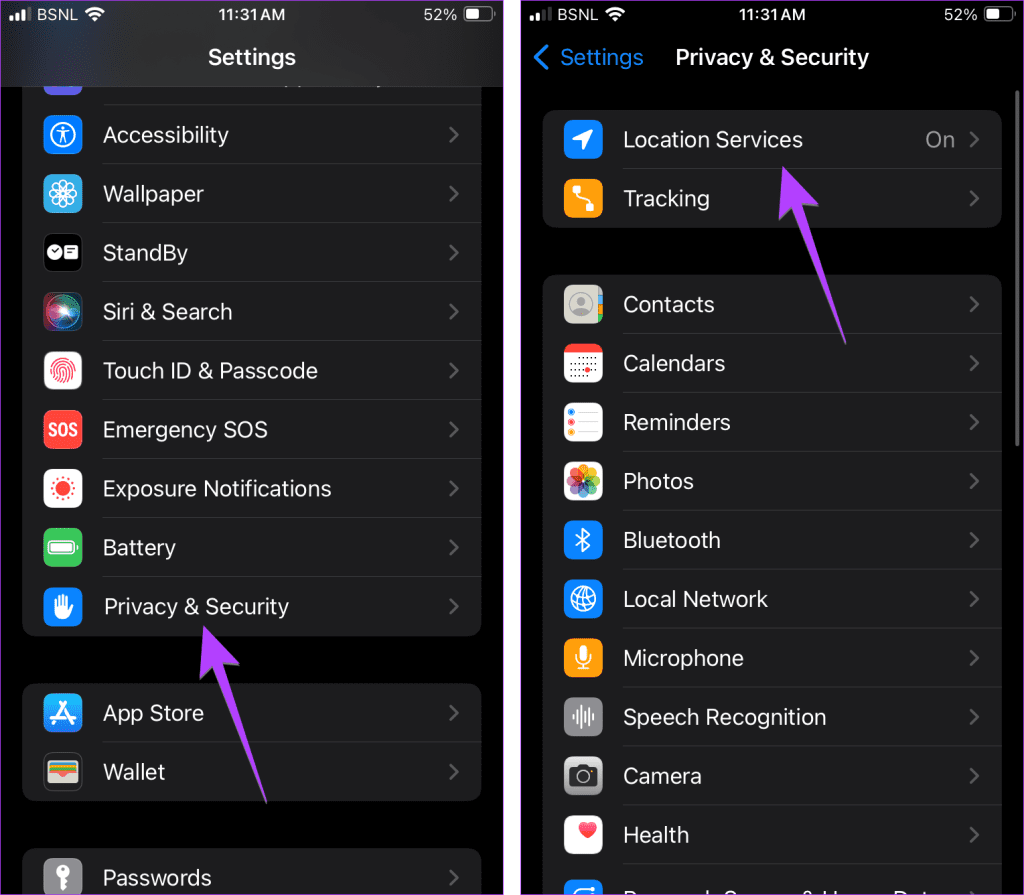
الخطوة 3: تمكين التبديل بجوار خدمات الموقع.
الخطوة 4: قم بالتمرير لأسفل وانقر على الطقس. حدد دائمًا.
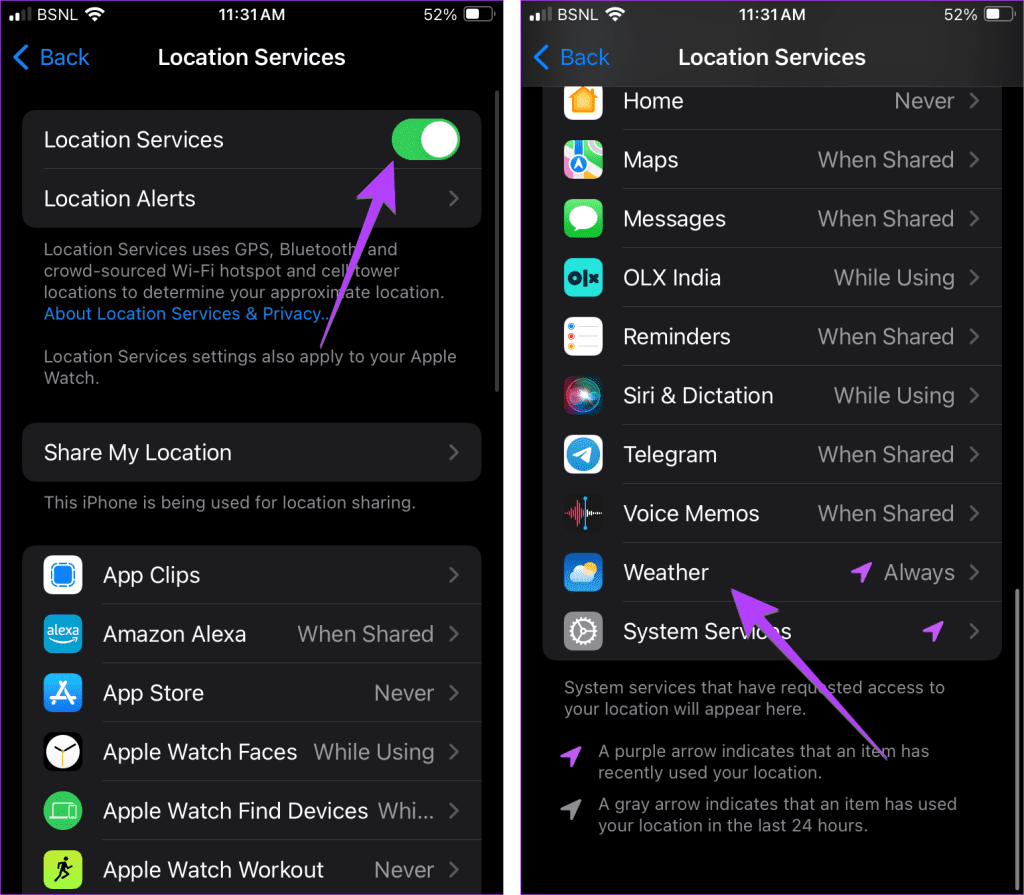
الخطوة 5: افتح تطبيق الطقس على جهاز iPhone الخاص بك وسترى الطقس في موقعك الحالي. سيتم تغيير الموقع الافتراضي ومعلومات الطقس المرتبطة به تلقائيًا إذا قمت بتغيير موقعك.
الطريقة الثانية: تعيين الموقع الافتراضي يدويًا
عادةً، عند تمكين خدمات الموقع لتطبيق الطقس، سيظهر موقعك الحالي دائمًا على الشاشة الأولى. إذا لم يظهر، يمكنك تغيير موقع الطقس يدويًا والاحتفاظ بموقعك المفضل كموقع افتراضي في تطبيق الطقس.
لإضافة موقع افتراضي يدويًا في تطبيق الطقس على iPhone، اتبع الخطوات التالية:
الخطوة 1: افتح تطبيق الطقس على جهاز iPhone أو iPad.
الخطوة 2: اضغط على أيقونة القائمة في الأسفل على iPhone. وعلى جهاز iPad، اضغط على أيقونة الشريط الجانبي في الزاوية العلوية اليسرى.
الخطوة 3: ابحث عن الموقع الذي تريد رؤية معلومات الطقس الخاصة به. اضغط عليها من نتائج البحث.
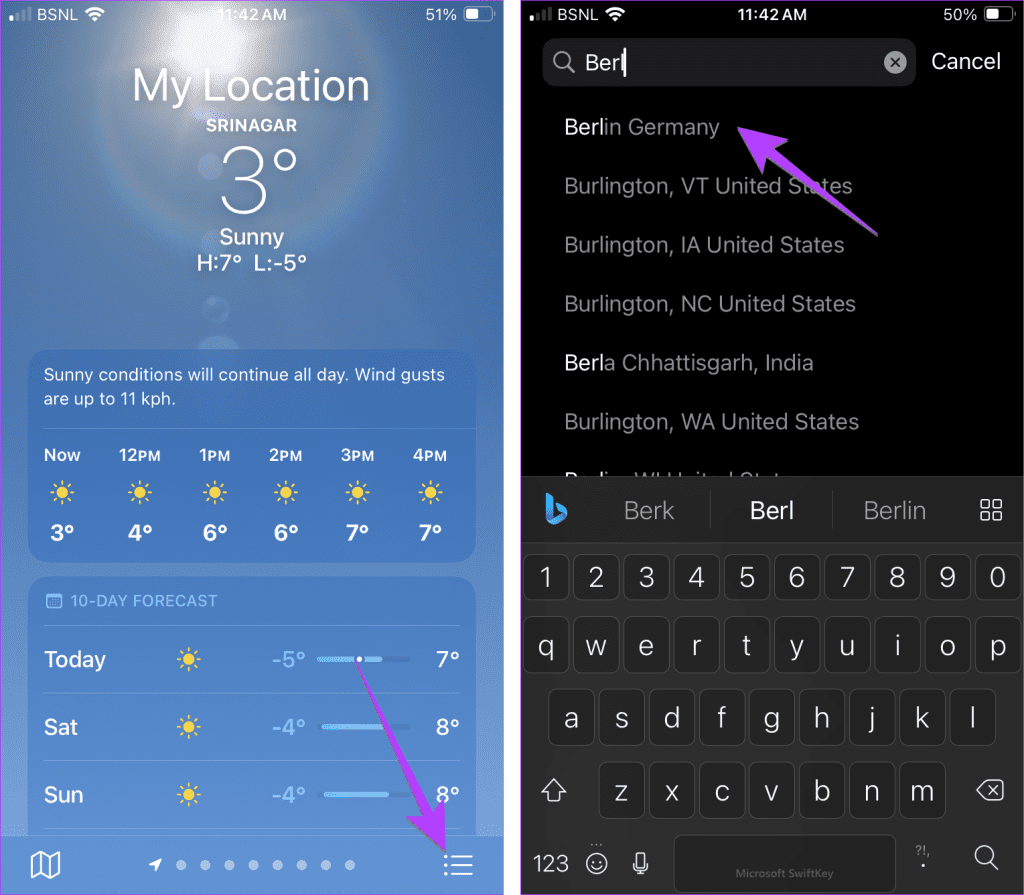
الخطوة 4: اضغط على زر الإضافة لإضافته إلى قائمة المواقع المحددة
الخطوة 5: اضغط مطولاً على بطاقة الموقع واسحبها إلى الأعلى. الآن، سوف ترى الطقس في هذا الموقع.
ملاحظة: إذا كان تطبيق الطقس لا يزال يعرض الموقع الخاطئ، فتعرف على كيفية حل المشكلة.
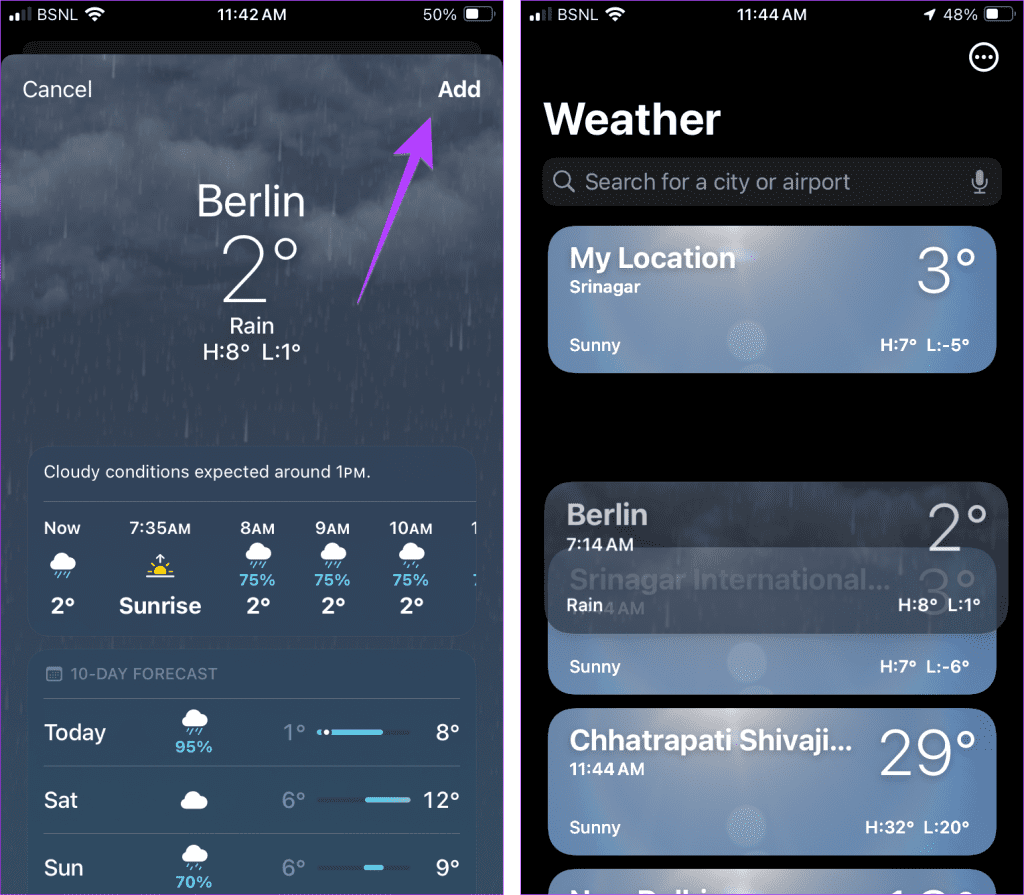
بعض الأشياء التي يجب ملاحظتها:
- إذا كنت لا تستمتع بسحب البطاقة، فانقر على أيقونة ثلاثية النقاط في الأعلى وحدد تحرير القائمة. ثم استخدم أيقونة الثلاثة أشرطة لضبط الموقع.
- لا يمكنك الاحتفاظ بموقع فوق موقعك الحالي إذا تم تمكين خدمات الموقع.
- إذا كنت تريد تعيين موقع مختلف كموقع افتراضي، فقم بإيقاف تشغيل خدمات الموقع لتطبيق الطقس أولاً. للقيام بذلك، انتقل إلى الإعدادات > الخصوصية والأمان > خدمات الموقع > الطقس وحدد أبدًا. ثم أضف الموقع وانقله إلى الأعلى.
- يمكنك التبديل بين المواقع المختلفة المضافة إلى تطبيق الطقس عن طريق التمرير إلى اليسار أو اليمين على الشاشة الرئيسية للتطبيق.
كيفية تغيير موقع أداة الطقس على iPhone أو iPad
افتراضيًا، ستعرض أداة الطقس على جهاز iPhone الخاص بك حالة الطقس لموقعك الحالي. ولكن إذا كان يظهر كوبرتينو أو أي موقع آخر، فاستخدم هذه الخطوات لتغيير الموقع على أداة الطقس:
الخطوة 1: اضغط مطولاً على أداة الطقس على جهاز iPhone الخاص بك.
الخطوة 2 : حدد تحرير القطعة من القائمة. ثم اضغط على الموقع.
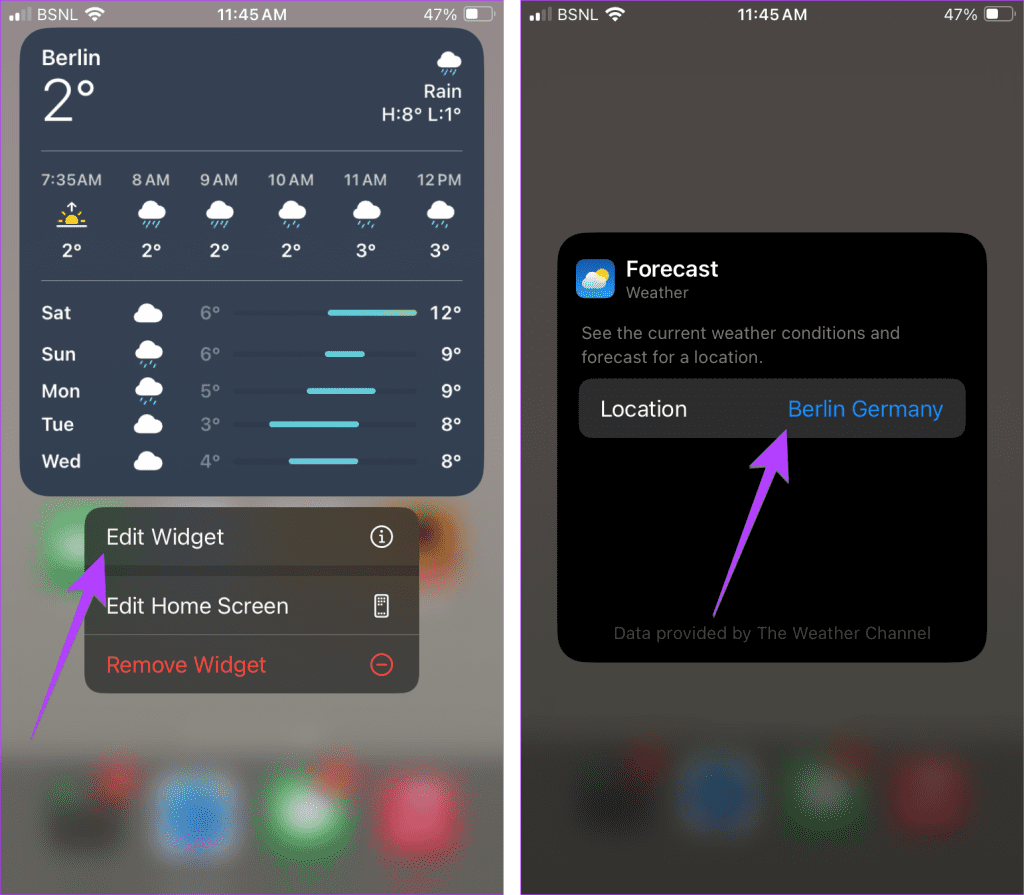
الخطوة 3: حدد الموقع المفضل من القائمة. أو استخدم شريط البحث للعثور على موقع جديد.
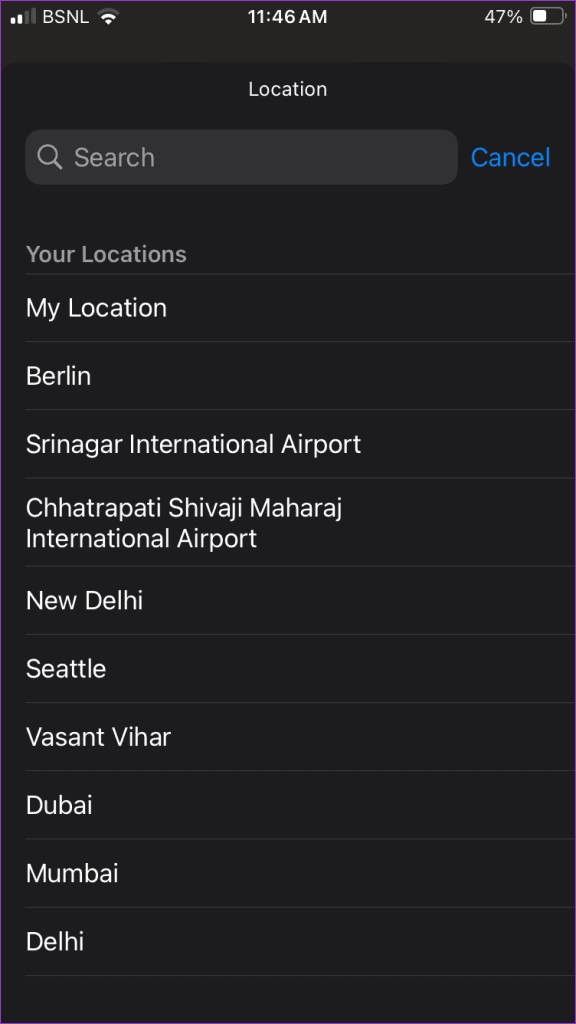
اقرأ أيضًا: تحقق من أفضل تطبيقات أدوات الطقس لأجهزة iPhone.
كيفية تغيير موقع طقس Apple Watch (للأداة أو التعقيد)
لتغيير الموقع الذي يظهر الطقس فيه على أداة الطقس أو أحد تعقيدات Apple Watch، يجب عليك تغيير المدينة الافتراضية لتطبيق الطقس. يمكنك القيام بذلك من خلال ساعة Apple Watch نفسها أو من جهاز iPhone الخاص بك.
الطريقة الأولى: من Apple Watch
الخطوة 1: افتح تطبيق الإعدادات على Apple Watch.
الخطوة 2: قم بالتمرير لأسفل وانقر على الطقس.
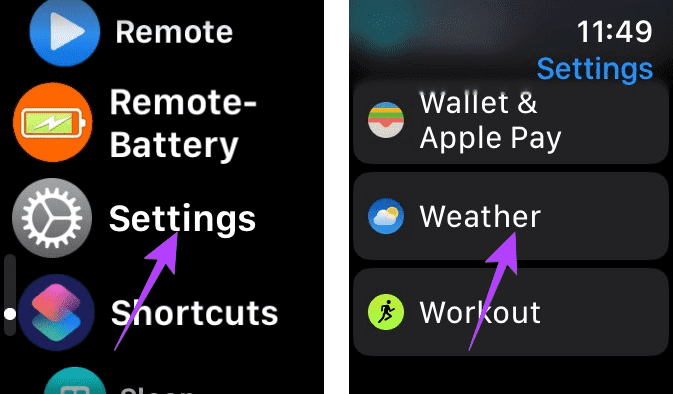
الخطوة 3: اضغط على المدينة الافتراضية واختر الموقع الذي تريد تتبع درجة حرارته أو طقسه. سيظهر الموقع المحدد على أداة الطقس والتعقيدات.
ملاحظة: إذا كنت تريد ضبط طقس Apple Watch على الموقع الحالي، فحدد خيار الموقع الحالي. في حالة عدم ظهور بيانات الطقس أو عدم تحديثها على Apple Watch، فتعرف على كيفية إصلاحها.
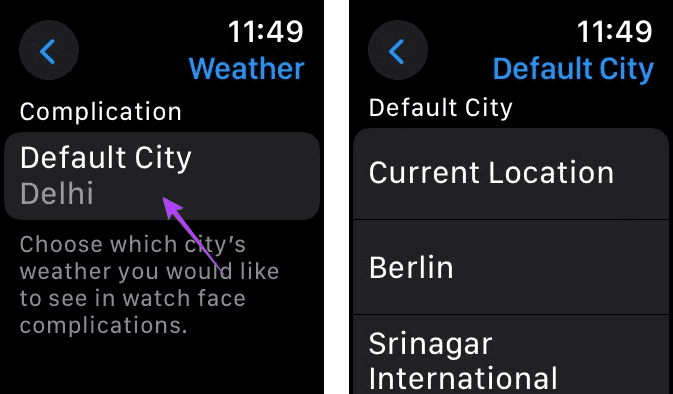
بعض الأشياء التي يجب وضعها في الاعتبار:
- لن يظهر خيار الموقع الحالي إلا إذا تم تمكين خدمات الموقع لتطبيق الطقس على iPhone، كما هو موضح أعلاه في الطريقة الأولى على iPhone.
- إذا لم يظهر خيار الموقع الحالي، فستحتاج إلى إضافة موقعك يدويًا إلى تطبيق الطقس أولاً واختيار هذا الموقع كما هو موضح في الخطوات أعلاه.
- يعرض تطبيق الطقس على Apple Watch نفس مجموعة المواقع وبنفس الترتيب المضاف إلى تطبيق الطقس على جهاز iPhone الخاص بك. في الأساس، تتم مزامنة قائمة المواقع الخاصة بك عبر أجهزة Apple الخاصة بك، بشرط أن تستخدم نفس معرف Apple على جميع الأجهزة.
- يمكنك إضافة مواقع أو إزالتها من تطبيق الطقس على Apple Watch أيضًا. لإضافة موقع، افتح تطبيق الطقس على الساعة. قم بالتمرير لأسفل وانقر فوق الزر لإضافة موقع جديد. لإزالة أي موقع مضاف، اسحب لليسار على الموقع واضغط على زر X الأحمر.
الطريقة الثانية: من تطبيق Watch على iPhone
يمكنك تغيير المدينة الافتراضية لتطبيق الطقس على Apple Watch من جهاز iPhone الخاص بك أيضًا.
الخطوة 1: افتح تطبيق Apple Watch على جهاز iPhone الخاص بك.
الخطوة 2: اضغط على الطقس، متبوعًا بالمدينة الافتراضية. اختر أي موقع مفضل.
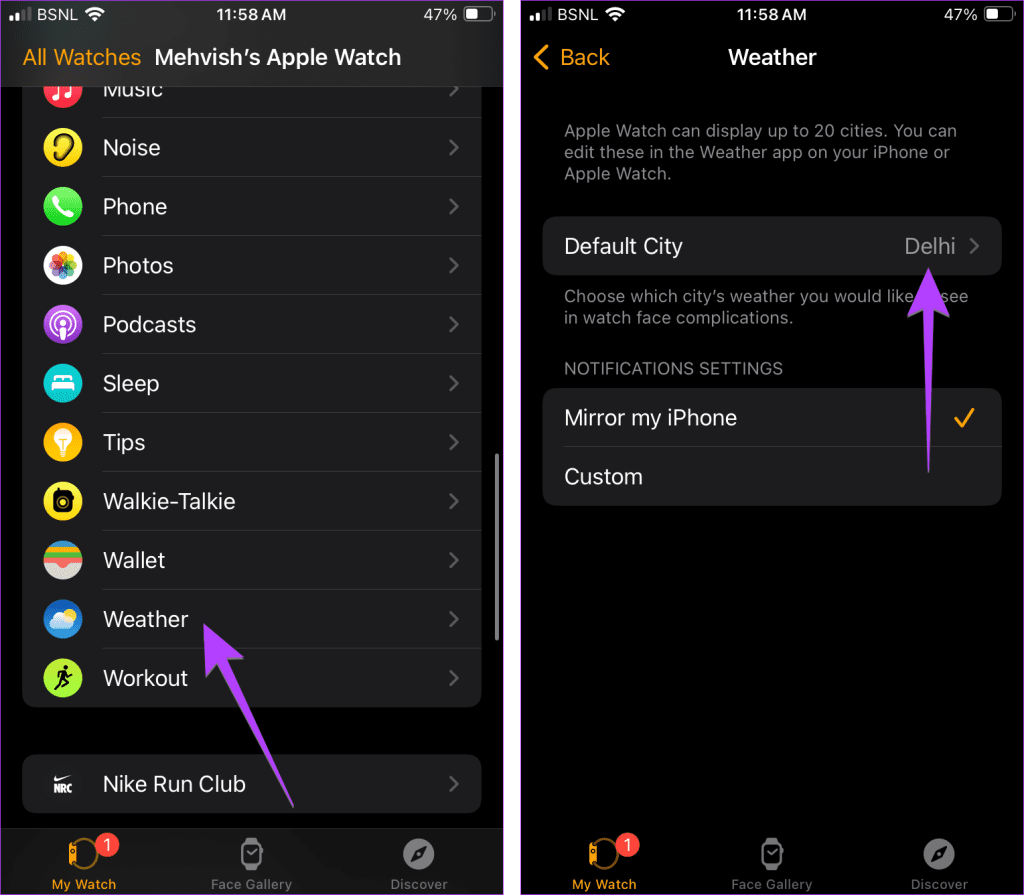
إصلاحات سريعة إذا أظهر تطبيق الطقس المدينة الخطأ
- على جهاز iPhone، انتقل إلى الإعدادات > الخصوصية والأمان > خدمات الموقع. قم بإيقاف تشغيل خدمات الموقع لتطبيق الطقس وتشغيلها مرة أخرى.
- تأكد من ضبط المنطقة الزمنية الصحيحة على جهاز iPhone الخاص بك.
- في تطبيق Watch على جهاز iPhone الخاص بك، انتقل إلى الساعة وقم بتمكين التبديل بجوار وقت 24 ساعة لبضع ثوانٍ، ثم قم بإيقاف تشغيله.
الأسئلة الشائعة
افتح تطبيق الطقس على iPhone الخاص بك واضغط على أيقونة القائمة في الزاوية اليمنى السفلية. ثم اضغط على أيقونة ثلاثية النقاط وحدد درجة مئوية. وبدلاً من ذلك، حدد الوحدات أسفل أيقونة النقاط الثلاث وحدد درجة مئوية. سيؤدي تغييره على iPhone إلى تغييره على Apple Watch أيضًا.
اضغط لفترة طويلة على وجه الساعة واضغط على "تحرير". اسحب لليسار للانتقال إلى شاشة المضاعفات. اضغط على أحد المضاعفات وحدد الطقس. اختر الظروف الجوية التي تريد إظهارها، مثل درجة الحرارة ومؤشر الأشعة فوق البنفسجية والمطر وما إلى ذلك.
إصلاح الطقس
نأمل أن تتمكن من تغيير الموقع إلى مدينتك المفضلة في تطبيق الطقس أو الأداة على iPhone وiPad وApple Watch. إذا كنت تواجه أية مشكلات في تطبيق الطقس، فاقرأ دليل استكشاف الأخطاء وإصلاحها لإصلاحها. تحقق أيضًا من تطبيقات الطقس البارد الأخرى.
-
 القطع الأثرية الأساسية لتنظيم المفروشات المنزلية: أفضل التطبيقات والأدوات清洁是一项永无止境的苦差事——新的灰尘和污垢潜伏在角落里,随时准备破坏您辛勤的成果。但是,即使您无法彻底摆脱家务,您也可以使用合适的应用程序和设备更快地整理房间。以下九款产品可以帮助您减少清洁时间,让您有更多时间去做其他事情。 Sortly 在开始擦洗之前,您需要整理散落在您家里的物品。一旦杂物不...برنامج تعليمي نشر في 2025-04-15
القطع الأثرية الأساسية لتنظيم المفروشات المنزلية: أفضل التطبيقات والأدوات清洁是一项永无止境的苦差事——新的灰尘和污垢潜伏在角落里,随时准备破坏您辛勤的成果。但是,即使您无法彻底摆脱家务,您也可以使用合适的应用程序和设备更快地整理房间。以下九款产品可以帮助您减少清洁时间,让您有更多时间去做其他事情。 Sortly 在开始擦洗之前,您需要整理散落在您家里的物品。一旦杂物不...برنامج تعليمي نشر في 2025-04-15 -
 PCI دليل تنزيل برنامج تشغيل PCI Communication Controllerاستكشاف الأخطاء وإصلاحها لبرنامج تشغيل وحدة تحكم الاتصالات البسيطة PCI: دليل شامل يعد برنامج تشغيل وحدة التحكم في الاتصالات البسيطة PCI أمرًا بالغ ...برنامج تعليمي نشر في 2025-04-15
PCI دليل تنزيل برنامج تشغيل PCI Communication Controllerاستكشاف الأخطاء وإصلاحها لبرنامج تشغيل وحدة تحكم الاتصالات البسيطة PCI: دليل شامل يعد برنامج تشغيل وحدة التحكم في الاتصالات البسيطة PCI أمرًا بالغ ...برنامج تعليمي نشر في 2025-04-15 -
 جميع الاستراتيجيات لاستعادة مستندات OpenOffice غير المحفوظةهل لم يتم حفظ ملفات OpenOffice الخاصة بك بسبب ظروف غير متوقعة مثل انقطاع طاقة الكمبيوتر؟ هل من الممكن استعادة مستندات OpenOffice غير المحفوظة على Wi...برنامج تعليمي نشر في 2025-04-15
جميع الاستراتيجيات لاستعادة مستندات OpenOffice غير المحفوظةهل لم يتم حفظ ملفات OpenOffice الخاصة بك بسبب ظروف غير متوقعة مثل انقطاع طاقة الكمبيوتر؟ هل من الممكن استعادة مستندات OpenOffice غير المحفوظة على Wi...برنامج تعليمي نشر في 2025-04-15 -
 10 ميزات Amazon يجب عليك استخدامها我几乎所有东西都在亚马逊上购买。虽然我尽量不去想这样做会加剧我们《机器人瓦力》式的未来,但这实在太方便了,按下按钮后两天就能收到货。如果你也有同感,那就来看看这10个你真的应该使用的亚马逊功能吧。 使用亚马逊当日送达安排送货 亚马逊的魅力之一就是能够在你想到需要某样东西的时候立即购买。这样,你就能...برنامج تعليمي نشر في 2025-04-14
10 ميزات Amazon يجب عليك استخدامها我几乎所有东西都在亚马逊上购买。虽然我尽量不去想这样做会加剧我们《机器人瓦力》式的未来,但这实在太方便了,按下按钮后两天就能收到货。如果你也有同感,那就来看看这10个你真的应该使用的亚马逊功能吧。 使用亚马逊当日送达安排送货 亚马逊的魅力之一就是能够在你想到需要某样东西的时候立即购买。这样,你就能...برنامج تعليمي نشر في 2025-04-14 -
 خطأ في اتصال Monster Hunter Wilderness PC ، حل سريعمواجهة خطأ اتصال Monster Hunter Wilds S9052-TAD-W79J؟ تؤثر هذه القضية المحبطة على العديد من اللاعبين ، لكن العديد من الحلول أثبتت فعاليتها. يقوم هذا...برنامج تعليمي نشر في 2025-04-14
خطأ في اتصال Monster Hunter Wilderness PC ، حل سريعمواجهة خطأ اتصال Monster Hunter Wilds S9052-TAD-W79J؟ تؤثر هذه القضية المحبطة على العديد من اللاعبين ، لكن العديد من الحلول أثبتت فعاليتها. يقوم هذا...برنامج تعليمي نشر في 2025-04-14 -
 نقل بسهولة واتس اب إلى الإشارة والبرقيةYou thought convincing your friends to swap WhatsApp for Telegram or Signal would be the hardest thing about switching messaging apps. But the...برنامج تعليمي نشر في 2025-04-14
نقل بسهولة واتس اب إلى الإشارة والبرقيةYou thought convincing your friends to swap WhatsApp for Telegram or Signal would be the hardest thing about switching messaging apps. But the...برنامج تعليمي نشر في 2025-04-14 -
 7 ميزات MacOS تجعلني أتخلى عن الكمبيوتر المحمول Windows 11بعد سنوات من استخدام نظام التشغيل Windows 11 ، لم أتخيل أبدًا أنني سأجعل المفتاح. ومع ذلك ، تقدم MacOS العديد من الميزات المدروسة التي أحدثت فرقًا مل...برنامج تعليمي نشر في 2025-04-14
7 ميزات MacOS تجعلني أتخلى عن الكمبيوتر المحمول Windows 11بعد سنوات من استخدام نظام التشغيل Windows 11 ، لم أتخيل أبدًا أنني سأجعل المفتاح. ومع ذلك ، تقدم MacOS العديد من الميزات المدروسة التي أحدثت فرقًا مل...برنامج تعليمي نشر في 2025-04-14 -
 تتوفر ميزات iOS 12 الجديدة لتحسين تجربة iPhone الخاصة بكiOS 12:iPhone操作系统最新版本带来的七大改进 我们六月首次获悉iPhone操作系统的最新版本iOS 12。本周,苹果公司的新更新将开始向兼容设备(包括iPhone 5C及之后发布的所有机型)推出。 除了性能提升外,该软件还带来了许多酷炫的新功能。为了帮助您充分利用这些扩展功能,我们对iO...برنامج تعليمي نشر في 2025-04-14
تتوفر ميزات iOS 12 الجديدة لتحسين تجربة iPhone الخاصة بكiOS 12:iPhone操作系统最新版本带来的七大改进 我们六月首次获悉iPhone操作系统的最新版本iOS 12。本周,苹果公司的新更新将开始向兼容设备(包括iPhone 5C及之后发布的所有机型)推出。 除了性能提升外,该软件还带来了许多酷炫的新功能。为了帮助您充分利用这些扩展功能,我们对iO...برنامج تعليمي نشر في 2025-04-14 -
 Bonfire الداخلي و 9 نصائح للإضاءة الذكية ، تجربة ديناميكيةفتح الإمكانات الكاملة للأضواء الذكية: 11 اختراق ذكي لمحاولة! لقد استثمرت في الأضواء الذكية - الآن دعنا نتجاوز عناصر التحكم في التشغيل/الإيقاف ال...برنامج تعليمي نشر في 2025-04-13
Bonfire الداخلي و 9 نصائح للإضاءة الذكية ، تجربة ديناميكيةفتح الإمكانات الكاملة للأضواء الذكية: 11 اختراق ذكي لمحاولة! لقد استثمرت في الأضواء الذكية - الآن دعنا نتجاوز عناصر التحكم في التشغيل/الإيقاف ال...برنامج تعليمي نشر في 2025-04-13 -
 طريقة فعالة لحل انهيار بدء تشغيل العوامل اللاأحيائيةأعتقد أنه يجب أن تكون قد لعبت عاملًا حيويًا إذا كنت من محبي اللعبة. هل سبق لك أن لم تتمكن من لعبها بسبب تحطم اللعبة؟ إذا كان لديك ولا تعرف كيفية إصلاح...برنامج تعليمي نشر في 2025-04-13
طريقة فعالة لحل انهيار بدء تشغيل العوامل اللاأحيائيةأعتقد أنه يجب أن تكون قد لعبت عاملًا حيويًا إذا كنت من محبي اللعبة. هل سبق لك أن لم تتمكن من لعبها بسبب تحطم اللعبة؟ إذا كان لديك ولا تعرف كيفية إصلاح...برنامج تعليمي نشر في 2025-04-13 -
 كيفية إزالة فيروس ياهو تماما على Mac؟هل يعيدك متصفح الويب الخاص بك على جهاز Mac الخاص بك إلى Yahoo ، بغض النظر عن متصفحك أو محرك البحث الذي اخترته؟ هذا يشير إلى عدوى خاطف المتصفح المحتم...برنامج تعليمي نشر في 2025-04-13
كيفية إزالة فيروس ياهو تماما على Mac؟هل يعيدك متصفح الويب الخاص بك على جهاز Mac الخاص بك إلى Yahoo ، بغض النظر عن متصفحك أو محرك البحث الذي اخترته؟ هذا يشير إلى عدوى خاطف المتصفح المحتم...برنامج تعليمي نشر في 2025-04-13 -
 Mac Big Sur ينظف مساحة القرص الصلب: كيفية حذف مساحة قابلة للشفاء؟ 【التخزين الداخلي والخارجي】دليل تنظيف Space Big Sur Big Sur: تحرير مساحة قابلة للتطبيق غير كافية للقرص من MacOS Big Sur هي مشكلة شائعة ، والتي يمكن أن تؤثر على أداء الجهاز ، ...برنامج تعليمي نشر في 2025-04-13
Mac Big Sur ينظف مساحة القرص الصلب: كيفية حذف مساحة قابلة للشفاء؟ 【التخزين الداخلي والخارجي】دليل تنظيف Space Big Sur Big Sur: تحرير مساحة قابلة للتطبيق غير كافية للقرص من MacOS Big Sur هي مشكلة شائعة ، والتي يمكن أن تؤثر على أداء الجهاز ، ...برنامج تعليمي نشر في 2025-04-13 -
 دليل تثبيت Windows 10 KB5050081Windows 10 KB5050081 قم بتحديث التفسير التفصيلي واستكشاف الأخطاء وإصلاحها تم إصدار تحديث Windows 10 KB5050081 رسميًا ، مما أدى إلى العديد من التحسي...برنامج تعليمي نشر في 2025-04-13
دليل تثبيت Windows 10 KB5050081Windows 10 KB5050081 قم بتحديث التفسير التفصيلي واستكشاف الأخطاء وإصلاحها تم إصدار تحديث Windows 10 KB5050081 رسميًا ، مما أدى إلى العديد من التحسي...برنامج تعليمي نشر في 2025-04-13 -
 نصائح لإخفاء واستعادة شرائط Microsoft Wordيمكن أن يكون Microsoft Word Ribbon أفضل صديق لك أو ميزة صغيرة مزعجة تريد فقط الخروج من الطريق. أنت بحاجة إليها للتنسيق ، من الواضح. كل خط يتغير أو كس...برنامج تعليمي نشر في 2025-04-12
نصائح لإخفاء واستعادة شرائط Microsoft Wordيمكن أن يكون Microsoft Word Ribbon أفضل صديق لك أو ميزة صغيرة مزعجة تريد فقط الخروج من الطريق. أنت بحاجة إليها للتنسيق ، من الواضح. كل خط يتغير أو كس...برنامج تعليمي نشر في 2025-04-12
دراسة اللغة الصينية
- 1 كيف تقول "المشي" باللغة الصينية؟ 走路 نطق الصينية، 走路 تعلم اللغة الصينية
- 2 كيف تقول "استقل طائرة" بالصينية؟ 坐飞机 نطق الصينية، 坐飞机 تعلم اللغة الصينية
- 3 كيف تقول "استقل القطار" بالصينية؟ 坐火车 نطق الصينية، 坐火车 تعلم اللغة الصينية
- 4 كيف تقول "استقل الحافلة" باللغة الصينية؟ 坐车 نطق الصينية، 坐车 تعلم اللغة الصينية
- 5 كيف أقول القيادة باللغة الصينية؟ 开车 نطق الصينية، 开车 تعلم اللغة الصينية
- 6 كيف تقول السباحة باللغة الصينية؟ 游泳 نطق الصينية، 游泳 تعلم اللغة الصينية
- 7 كيف يمكنك أن تقول ركوب الدراجة باللغة الصينية؟ 骑自行车 نطق الصينية، 骑自行车 تعلم اللغة الصينية
- 8 كيف تقول مرحبا باللغة الصينية؟ # نطق اللغة الصينية، # تعلّم اللغة الصينية
- 9 كيف تقول شكرا باللغة الصينية؟ # نطق اللغة الصينية، # تعلّم اللغة الصينية
- 10 How to say goodbye in Chinese? 再见Chinese pronunciation, 再见Chinese learning

























